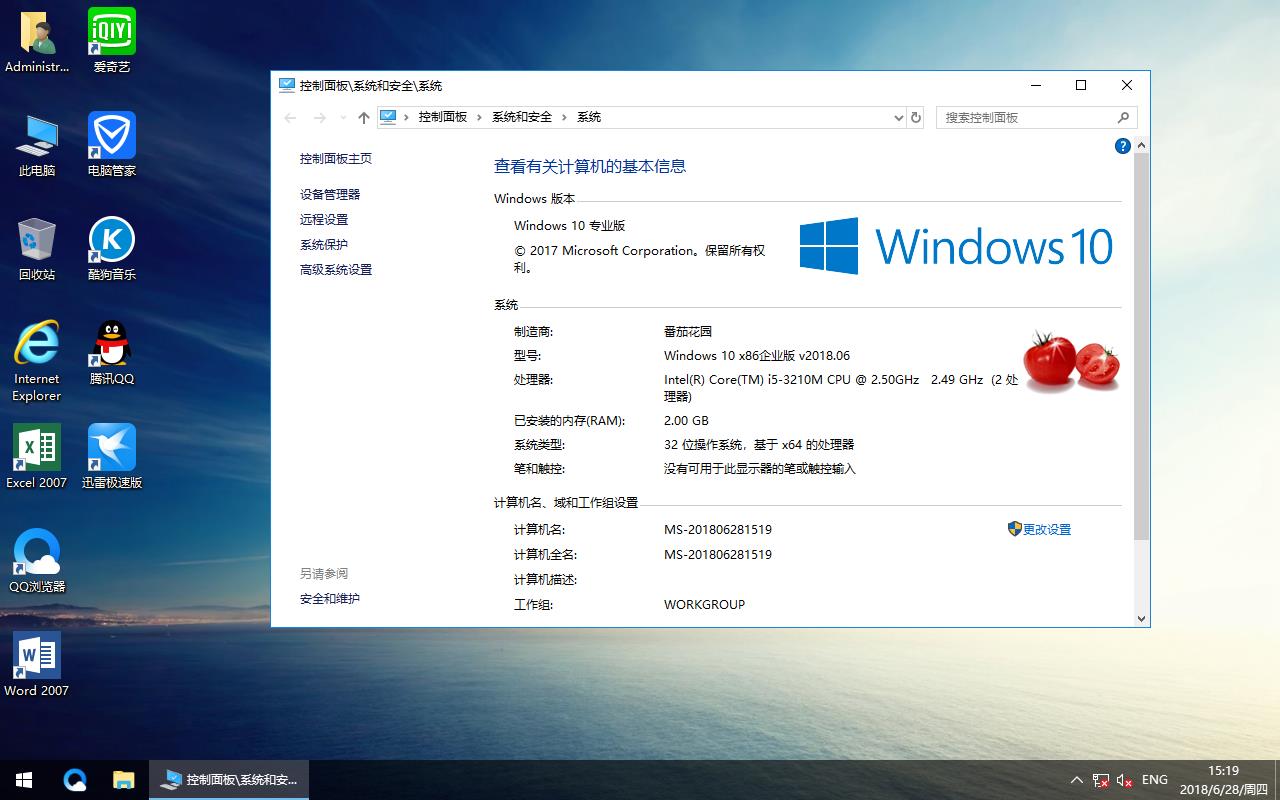如何设置加密文件夹,本文教您怎样给电脑设置加密文件夹
有些重要的文件或比较隐私的文件存放在电脑上,这些文件我们只希望自己能看到并使用,不希望别人访问。那么,最好的办法就是去对这些文件进行加密。那么怎么把自己电脑上的某个文件夹设置密码?下面,小编就来跟大家讲解给电脑设置加密文件夹的步骤。
我们在使用电脑时候,文件的储存都需要创建一个文件夹,有些重要的文件需要对其进行加密,不想让人看到,这个时候就我们就需要学会应该怎么给文件夹设置密码,然后保证自己不想被人看到的文件得以保存,也只有自己可以打开。下面,小编就来跟大家演示设置加密文件夹的流程。
怎么给电脑设置加密文件夹
选中要加密的文件。
windows7_2/windows7_1118014210_1.jpg" title="电脑" alt="电脑">
电脑图解详情-1
选择添加到压缩文件。
Windows7_2/Windows7_1118014210_2.jpg" title="电脑" alt="电脑">
电脑图解详情-2
在出来的压缩文件窗口,先不要点确定,点秘密,输入密码,并再次确认密码。
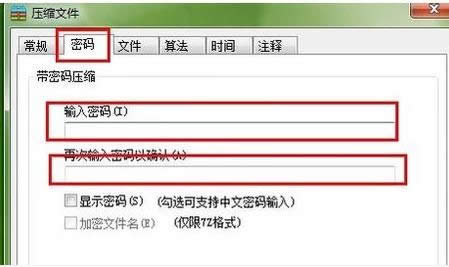
电脑文件夹图解详情-3
出现一个压缩文件,将源文件删除。

电脑文件夹图解详情-4
打开压缩文件的时候需要输入密码。给电脑上的文件加密成功。
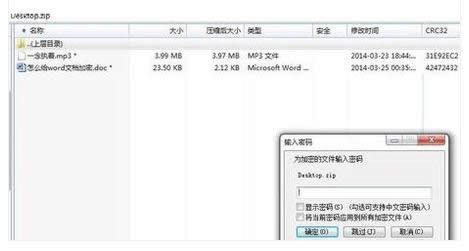
电脑文件夹图解详情-5
方法二:
打开deWindows资源管理器。
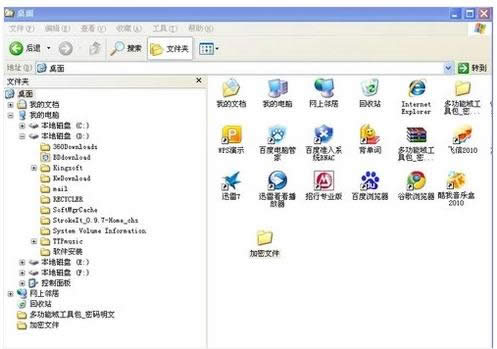
电脑图解详情-6
右键点要加密的文件或文件夹,然后点击“属性”。

电脑文件夹图解详情-7
在“常规”选项卡,点击“高级”。选中“加密内容以便保护数据”复选框。
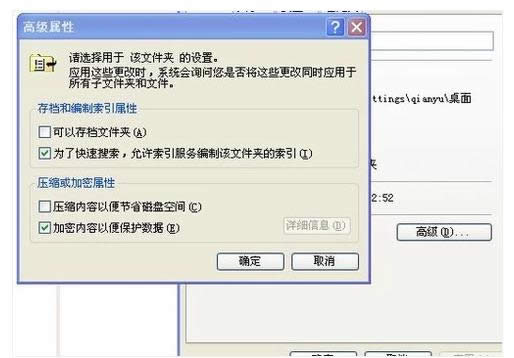
电脑图解详情-8
以上就是给文件夹设置密码的全部步骤,阅读到这里,相信大家对于文件夹设密码已经学会了吧。但是其实,加密的文件夹虽然说是比较难以破解的,但是随着现在电脑科技的快速发展,目前也有很多的解码的工具,而且非常的实用。
推荐系统
番茄花园 Windows 10 极速企业版 版本1903 2022年7月(32位) ISO镜像快速下载
语言:中文版系统大小:3.98GB系统类型:Win10新萝卜家园电脑城专用系统 Windows10 x86 企业版 版本1507 2022年7月(32位) ISO镜像高速下载
语言:中文版系统大小:3.98GB系统类型:Win10笔记本&台式机专用系统 Windows10 企业版 版本1903 2022年7月(32位) ISO镜像快速下载
语言:中文版系统大小:3.98GB系统类型:Win10笔记本&台式机专用系统 Windows10 企业版 版本1903 2022年7月(64位) 提供下载
语言:中文版系统大小:3.98GB系统类型:Win10雨林木风 Windows10 x64 企业装机版 版本1903 2022年7月(64位) ISO镜像高速下载
语言:中文版系统大小:3.98GB系统类型:Win10深度技术 Windows 10 x64 企业版 电脑城装机版 版本1903 2022年7月(64位) 高速下载
语言:中文版系统大小:3.98GB系统类型:Win10电脑公司 装机专用系统Windows10 x64 企业版2022年7月(64位) ISO镜像高速下载
语言:中文版系统大小:3.98GB系统类型:Win10新雨林木风 Windows10 x86 企业装机版2022年7月(32位) ISO镜像高速下载
语言:中文版系统大小:3.15GB系统类型:Win10
热门系统
- 1华硕笔记本&台式机专用系统 GhostWin7 32位正式旗舰版2018年8月(32位)ISO镜像下载
- 2雨林木风 Ghost Win7 SP1 装机版 2020年4月(32位) 提供下载
- 3深度技术 Windows 10 x86 企业版 电脑城装机版2018年10月(32位) ISO镜像免费下载
- 4电脑公司 装机专用系统Windows10 x86喜迎国庆 企业版2020年10月(32位) ISO镜像快速下载
- 5深度技术 Windows 10 x86 企业版 六一节 电脑城装机版 版本1903 2022年6月(32位) ISO镜像免费下载
- 6深度技术 Windows 10 x64 企业版 电脑城装机版2021年1月(64位) 高速下载
- 7新萝卜家园电脑城专用系统 Windows10 x64 企业版2019年10月(64位) ISO镜像免费下载
- 8新萝卜家园 GhostWin7 SP1 最新电脑城极速装机版2018年8月(32位)ISO镜像下载
- 9电脑公司Ghost Win8.1 x32 精选纯净版2022年5月(免激活) ISO镜像高速下载
- 10新萝卜家园Ghost Win8.1 X32 最新纯净版2018年05(自动激活) ISO镜像免费下载
热门文章
常用系统
- 1电脑公司 GhostXpSp3 新春特别 电脑城装机版 2021年2月 ISO镜像高速下载
- 2电脑公司 装机专用系统Windows10 x64 企业版2021年9月(64位) ISO镜像高速下载
- 3雨林木风 Windows10 x64 企业装机版2020年12月(64位) ISO镜像高速下载
- 4新萝卜家园Ghost Win8.1 X64位 纯净版2022年3月(自动激活) ISO镜像高费下载
- 5电脑公司 GhostXpSp3 电脑城装机版 2022年4月 ISO镜像高速下载
- 6新萝卜家园 GhostWin7 SP1 电脑城极速稳定版2022年3月(32位) ISO镜像高速下载
- 7番茄花园 Windows 10 官方企业版 版本1903 2021年12月(64位) ISO高速下载
- 8番茄花园 Windows 10 极速企业版 2018年7月(32位) ISO镜像免费下载
- 9电脑公司 装机专用系统Windows10 x64 企业版2021年12月(64位) ISO镜像高速下载
- 10深度技术Ghost Win8.1 x32位 特别纯净版2020年3月(免激活) ISO镜像高速下载